あなたが使用している場合 Timely 会場管理ソフトウェア 会場やスペースを管理するために、スペースに関する情報を Web サイトに直接簡単に埋め込むことができます。これにより、利用可能なスペースとその詳細を視聴者に紹介できるようになり、潜在的なクライアントがあなたのサービスを調べてスペースを予約するのが容易になります。この包括的なガイドでは、スペース ビューの埋め込みコードを設定する手順を説明します。
1. 埋め込みの主な利点 Timely あなたのウェブサイト上のスペースビュー
スペースに関する情報を埋め込む Timely Web サイトに追加すると、いくつかの利点があります。 Web サイトの訪問者が、仕様、機能、画像などの利用可能なスペースを探索できるシームレスな方法を提供します。これは、イベント、会議、またはその他の目的を予約するためのスペースを提供する場合に特に役立ちます。
埋め込むことで Timely スペース ビューでは、次のことができます。
- ユーザーエクスペリエンスの向上: 訪問者は、Web サイトから離れることなく、スペースに関する情報を簡単に検索して表示できます。
- 予約の利便性を向上: 興味のある人は、あなたのサイトから空室状況を確認したり、部屋の問い合わせやレンタルを直接行うことができます。
- 空間の多様性を展示: 会議室、イベント ホール、屋外会場など、提供するさまざまなタイプのスペースを強調表示します。
- 時間と労力を節約: スペースの詳細の更新 Timely あなたのウェブサイトに自動的に反映されます。
2. 埋め込み用にサポートされているプラットフォーム Timely 宇宙情報
Timelyのスペース埋め込み機能は多用途であり、さまざまな Web サイトのコンテンツ管理システム (CMS) およびプラットフォームに統合できます。サポートされているプラットフォームには次のようなものがあります。
- WordPress
- HTML
- Shopifyサービス
- ウィックス
- SquareSpace
- Joomlaの
- Drupal
- マジェント / アドビコマース
- Adobe Experience Manager
- Weeblyの
- GoDaddyは
- Microsoft SharePoint / Power Pages
- アジリティ
使用している CMS またはプラットフォームに関係なく、スペース ビューの埋め込みコードを設定するための一般的な手順は似ています。その方法については、読み続けてください。
3. スペースビューの埋め込みコードの設定
あなたに関する情報を埋め込むには Timely Web サイトにスペースを追加するには、次の手順に従ってください。
- あなたにログインする Timely アカウント.
- 右上隅にある 埋め込みコード ショートカット。または、次のサイトにアクセスしてください [設定]、 その後 埋め込みコード。
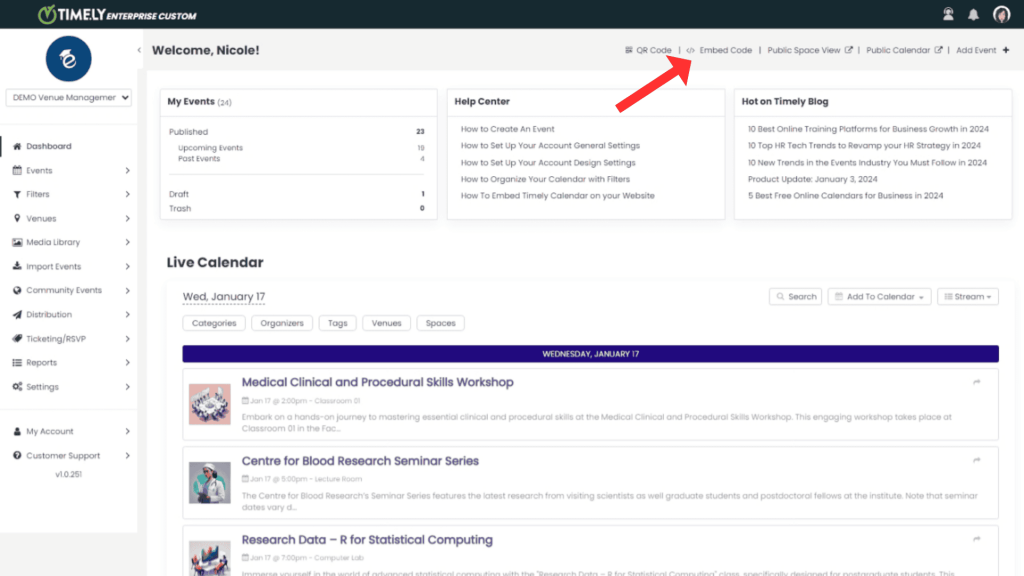
- 選択する スペース オプションを選択します。
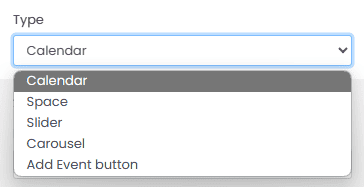
埋め込みコードをカスタマイズしたくない場合は、以下のウィジェット コード セクション (6. Space View iFrame 埋め込みコードのコピー) に直接進むことができます。それ以外の場合は、この投稿を読み続けて詳細を確認してください。
4.詳細設定
会場やスペースを紹介する場合、カスタマイズが重要です。と Timely 会場管理システムでは、スペース ビューの表示方法のさまざまな側面を簡単にカスタマイズできます。次のように、埋め込みコードの詳細設定を使用して、ニーズに正確に一致するようにスペース ビューの埋め込みコードを調整します。
- スペース ビューを選択します。 ここで使用したいビューを選択できます。メインスペースのカレンダーと同じビューを選択することも、別のオプションを選択することもできます。
- 言語を選択します。 ここでスペースカレンダーの言語を選択できます。
- ツールバーを非表示にする: ここでは、スペース カレンダーからツールバーを非表示にすることを選択できます。
- フィルターを非表示にする: ここでは、スペース カレンダーからフィルターを非表示にすることを選択できます。
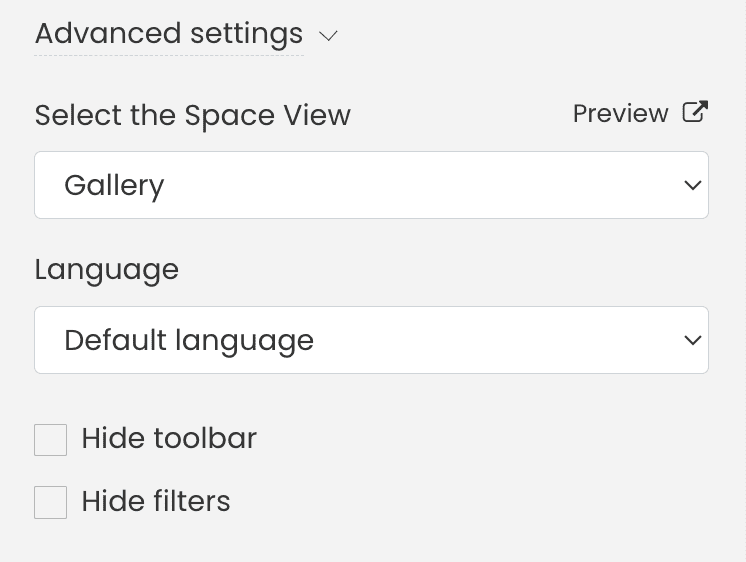
別のビューの選択、言語設定の調整、ツールバーやフィルター要素の非表示など、これらの選択により、ユーザーはカレンダーの表示を最適化し、ユーザー エクスペリエンスとアクセシビリティを向上させることができます。
5. スペースビューの埋め込みコードにフィルターを追加する
スペース ビューの埋め込みコードのフィルターを設定すると、Web サイトのさまざまな予約ページに特定のスペースを表示するように選択できます。このようにして、視聴者には、選択した会場、または表示するために選択した正確なスペースに基づいたスペースのみが表示されます。
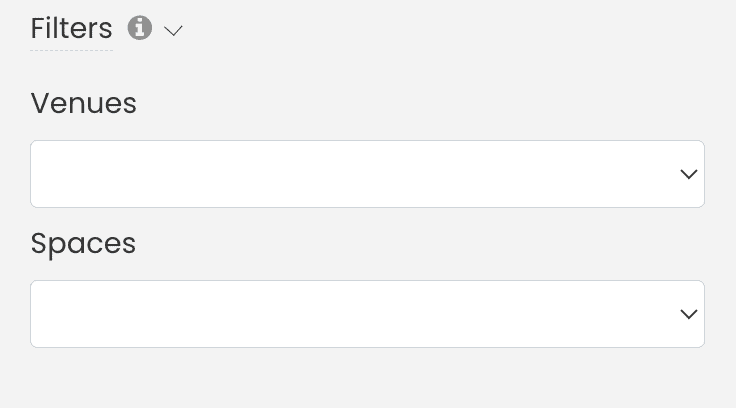
この機能は、特に複数の会場を管理し、それぞれに個別の予約ページを確立しようとするシナリオでは非常に貴重であることがわかります。さらに、個々のスペースのスケジュールを紹介する専用の Web ページを作成するための実用的なソリューションとしても機能します。一連の会場を管理している場合でも、特定のスペースを強調することを目的としている場合でも、スペース ビューの埋め込みコードでフィルターを利用することで、視聴者に合わせて合理化されたエクスペリエンスを厳選することができます。
6. スペースビュー iFrame 埋め込みコードのコピー
スペース ビューの埋め込みコードをカスタマイズしたら、コード スニペットを生成します。これを行うには、次の手順に従ってください。
- 「ウィジェット コード (Web サイトにコピーします)」フィルターをクリックします。
- 「iFrame Embed – Javascript」オプションを選択します。
- 「スニペットをコピー」ボタンをクリックして、埋め込みコードをコピーします。
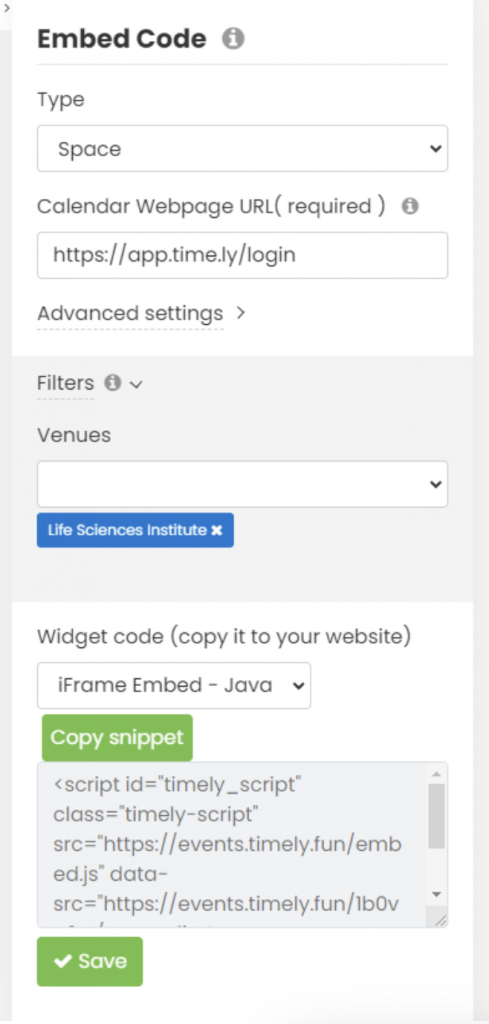
これで、このコードを Web サイトのバックエンドに貼り付けて、 Timely 宇宙の眺め。 CMS またはプラットフォームによっては、プロセスが若干異なる場合があります。以下の CMS プラットフォームにコードを埋め込むための具体的な手順を参照してください。
- WordPress
- HTML
- Shopifyサービス
- ウィックス
- SquareSpace
- Joomlaの
- Drupal
- マジェント / アドビコマース
- Adobe Experience Manager
- Weeblyの
- GoDaddyは
- Microsoft SharePoint / Power Pages
- アジリティ
当社のガイドに記載されていない他の CMS またはモバイル アプリケーションに関するサポートが必要な場合は、当社までお問い合わせください。 顧客サポート.
を埋め込む Timely Web サイトへのスペースビューは、訪問者のエクスペリエンスを向上させ、利用可能なスペースを効果的に紹介し、予約とレンタルを簡素化します。あなたのウェブサイトでスペースの問い合わせと予約をワンストップで行えるようにしましょう。 Timelyのスペースビュー埋め込み機能!
追加のヘルプが必要ですか?
さらに詳しいガイダンスとサポートについては、当社のウェブサイトをご覧ください。 ヘルプセンター。ご質問がある場合やサポートが必要な場合は、お気軽にサポート チケットを開いてカスタマー サクセス チームにお問い合わせください。 Timely アカウントのダッシュボード.
導入と使用に関して追加の支援が必要な場合 Timely 会場管理システム喜んでお手伝いさせていただきます。すべてを探索してください プロフェッショナルサービス 私たちはあなたに提供できます、そして 私たちと連絡を取る して、高成長のクロスチャネル戦略の構築を始めましょう!